目 录
1 引言 2
1.1 目的和范围 2
1.2 文档约定 2
1.3 针对产品 2
2 小兴看看使用环境/条件 3
2.1 手机和操作系统版本要求 3
2.2 家庭网络带宽要求 3
2.3 手机远程播放时的网络要求 3
3 APP下载及注册 4
3.1 下载和安装 4
3.2 注册登录 4
4 产品安装 8
4.1 上电启动 8
4.2 网络设置 8
5 功能和使用 11
5.1 主界面功能介绍 11
5.2 摄像头设置 17
5.3 账户信息 21
1
引言
1.1 目的和范围
本文档辅以手机APP截图,指导用户使用ZTE中兴通讯智能家居相关产品。本文档仅作为产品手册或快速指南的补充。在使用产品前,请详细阅读产品包装盒内的纸质文档。
1.2 文档约定
为了提高用户体验,APP会保持一个较高的更新频率,这有可能带来文档中的截图或说明和实际有一定的偏差。所以实际操作以APP的提示和产品手册为准。
1.3 针对产品
小兴看看云台机系列:C520/C520P
2 小兴看看使用环境/条件
2.1 手机和操作系统版本要求
目前仅支持苹果(iPhone)和安卓(Android)智能手机,暂不支持Windows Phone和塞班(Symbian)等手机。
Android手机兼容性:需要Android 4.2.4或更高版本。最低配置要求:4英寸720P显示屏、1G运行内存。
iPhone手机兼容性:需要iOS 7.0或更高版本。仅兼容iPhone 5以上的手机,不兼容iPad、iPod touch。
2.2 家庭网络带宽要求
远程观看时主要占用家里的上行带宽。最高清的画质需要1M的上行带宽。上行带宽不足时,也可以使用清晰度较低的画质进行播放。
通常电信运营商开通的带宽是指下行带宽。上行带宽可通过网络上的宽带测速程序测试,或者直接电话咨询宽带服务商。电信10000 / 联通10010 / 移动10086
2.3 手机远程播放时的网络要求
手机远程播放视频时需要使用3G/4G网络,2G和CDMA网络无法支撑视频播放。
手机也能够接入WiFi网络进行远程播放,WiFi网络的带宽至少1M以上。
3 APP下载及注册
3.1 下载和安装
在使用小兴看看之前,必须下载安装“中兴智能家居”手机APP。
下载手机APP的方式有:
1.用手机二维码扫描软件扫描该二维码。
如何使用微信下载安装APP?
打开微信,点击“发现”中的“扫一扫”。由于微信不支持直接下载,必须点击右上角中的“用浏览器打开”后再下载。(iPhone手机为“在Safari中打开”)
图
2.用手机的浏览器打开网址www.ztehome.com.cn/homecareapp。
3.2 注册登录
必须注册自己的“中兴智能家居”账号才能使用小兴看看。
进入APP后,选择“注册新账号”。
使用手机号码注册。
首次登录时,可以设置手势密码解锁,方便反复登录。
注册新账号时,手机无法收到验证码怎么办?
首先检查下智能手机是否安装了短信过滤软件或者防火墙软件。
如果排除了智能手机的因素,那么是可能是你以前回复过“TD”退订短信,被移动运营商屏蔽了部分短信服务号码。解决方法有:
1)请联系官方客服为你解除屏蔽,24小时后即可收到验证码。
2)直接更换另一个手机号码进行账号注册。一个账号可以多台手机使用。
4 产品安装
4.1 上电启动
首先需要确定小兴看看的安装位置,然后上电。
正常的上电过程中,小兴看看的云台会进行旋转测试。第一次上电后,小兴看看并没有接入网络,还得进行后续配置。
注意事项:如果小兴看看采用无线接入的话,那么最好和路由器保持较近的距离。由于各无线路由器的覆盖能力不同,通常来说不宜超过两堵墙壁。
4.2 网络设置
进入APP,点击添加新设备。
对准小兴看看底部的二维码进行扫描。
扫描绑定后直接进入网络连接选择。网络配置过程中,请仔细阅读APP的提示。
如果出现配置失败,页面会有相应的提示或指导。如果配置成功,点击“完成”即可使用小兴看看。
5
功能和使用
5.1 主界面功能介绍
小兴看看的播放界面。
播放窗口上面是通知栏。有消息通知时,对应的图标会亮起。
移动告警:有告警消息推送时,点击此处查看告警消息。
固件升级:小兴看看有新固件升级时,点击此处进行升级。
语音唤醒:在小兴看看附近对着它喊:“你好 小兴”,小兴看看就会启动录制模式。点击此处查看录制的视频。
播放窗口下面是视频控制菜单。
播放/暂停:控制播放/暂停视频。
固定视角:点击后展开出3个摄像头图标的小框,点击图标后就保存了当前视角,以后只要点击该视角,小兴看看就会自动旋转到该视角,以便快速查看和定位。需要删除或者重新定义视角的话就长按该图标。
清晰度调节:选择不同的视频清晰度,各清晰度所需要的上行带宽分别是1M/512k/256k。
…:点击后展开更多功能。包含“夜视开关”、“自动巡航”、“数码变焦”和“移动追踪”。
夜视开关:开启或关闭红外夜视。
自动巡航:开启后镜头自动进行上下左右巡航转动。
数码变焦:使用数码变焦对视频进行局部放大。
移动追踪:开启后镜头自动跟随所发现的移动物体转动。
注意事项:通常开通的宽带网速是指的下行速率,而且中国的带宽是按bit单位来开通的,但是使用时又是安装Byte计算的,1Byte=8bit。例如开通的8M宽带,下载速率只有1M,通常上行速率又只有1M的1/4到1/8。
界面下半部分是常用功能。
实图:在没有播放视频时,使用实图功能可以立即刷新出一张实时图片,节约网络流量。
声音:开启或关闭收到来自摄像头侧的声音。
截图:截图保存当前正在播放的画面。
录像:把正在播放的视频录制保存。
通话:按住不松说话,松开后把语音发送到摄像头侧。
播放视频时,手指按压视频窗口可以调出云台控制器。
点击全屏播放后,视频进入全屏模式。
进入我的相册,可以查看视频和截图,以及云存储和TF卡存储录制的内容。
5.2 摄像头设置
点击视频播放页面右上角的设置图标,可以进行摄像头参数设置。
进入小兴看看的设置界面。
在摄像机通用中查看设备的基本信息以及修改名称。
设置并开启移动告警功能,一旦小兴看看发现移动物体后,会通过系统消息发出通知。可以根据需求设置合适的告警时间段以及灵敏度。
设置并开启本地存储功能进行长时间的视频录制,有TF卡和NAS两种存储设备可供选择。可以根据需求设置合适的录制时间段以及规则。
5.3 账户信息
点击视频播放页面左上角的图标,可以账户信息。
如果账户下有多台小兴看看,可以在这里切换不同的设备操作,也可以在此处继续添加新设备。
进入视频广场,可以查看公共摄像头。
进入系统设置,可以查看账户信息,例如上次的登录手机和时间。在此处开启和关闭手势密码解锁。
暂无
简体中文
全年龄对象
0KB
免费
否
查看权限
暂无评论,期待你的妙语连珠
预约成功!,
到时你将收到我们的短信提醒。
暂无数据
渝ICP备20008086号-17 渝公网安备50010702505138号
ejdz2023#163.com(#替换为@) QQ:2368208271
暂无权限数据
小兴看看C520 C520P使用说明
应用简介
目 录
1 引言 2
1.1 目的和范围 2
1.2 文档约定 2
1.3 针对产品 2
2 小兴看看使用环境/条件 3
2.1 手机和操作系统版本要求 3
2.2 家庭网络带宽要求 3
2.3 手机远程播放时的网络要求 3
3 APP下载及注册 4
3.1 下载和安装 4
3.2 注册登录 4
4 产品安装 8
4.1 上电启动 8
4.2 网络设置 8
5 功能和使用 11
5.1 主界面功能介绍 11
5.2 摄像头设置 17
5.3 账户信息 21
1
引言
1.1 目的和范围
本文档辅以手机APP截图,指导用户使用ZTE中兴通讯智能家居相关产品。本文档仅作为产品手册或快速指南的补充。在使用产品前,请详细阅读产品包装盒内的纸质文档。
1.2 文档约定
为了提高用户体验,APP会保持一个较高的更新频率,这有可能带来文档中的截图或说明和实际有一定的偏差。所以实际操作以APP的提示和产品手册为准。
1.3 针对产品
小兴看看云台机系列:C520/C520P
2 小兴看看使用环境/条件
2.1 手机和操作系统版本要求
目前仅支持苹果(iPhone)和安卓(Android)智能手机,暂不支持Windows Phone和塞班(Symbian)等手机。
Android手机兼容性:需要Android 4.2.4或更高版本。最低配置要求:4英寸720P显示屏、1G运行内存。
iPhone手机兼容性:需要iOS 7.0或更高版本。仅兼容iPhone 5以上的手机,不兼容iPad、iPod touch。
2.2 家庭网络带宽要求
远程观看时主要占用家里的上行带宽。最高清的画质需要1M的上行带宽。上行带宽不足时,也可以使用清晰度较低的画质进行播放。
通常电信运营商开通的带宽是指下行带宽。上行带宽可通过网络上的宽带测速程序测试,或者直接电话咨询宽带服务商。电信10000 / 联通10010 / 移动10086
2.3 手机远程播放时的网络要求
手机远程播放视频时需要使用3G/4G网络,2G和CDMA网络无法支撑视频播放。
手机也能够接入WiFi网络进行远程播放,WiFi网络的带宽至少1M以上。
3 APP下载及注册
3.1 下载和安装
在使用小兴看看之前,必须下载安装“中兴智能家居”手机APP。
下载手机APP的方式有:
1.用手机二维码扫描软件扫描该二维码。
如何使用微信下载安装APP?
打开微信,点击“发现”中的“扫一扫”。由于微信不支持直接下载,必须点击右上角中的“用浏览器打开”后再下载。(iPhone手机为“在Safari中打开”)
图
2.用手机的浏览器打开网址www.ztehome.com.cn/homecareapp。
3.2 注册登录
必须注册自己的“中兴智能家居”账号才能使用小兴看看。
进入APP后,选择“注册新账号”。
使用手机号码注册。
首次登录时,可以设置手势密码解锁,方便反复登录。
注册新账号时,手机无法收到验证码怎么办?
首先检查下智能手机是否安装了短信过滤软件或者防火墙软件。
如果排除了智能手机的因素,那么是可能是你以前回复过“TD”退订短信,被移动运营商屏蔽了部分短信服务号码。解决方法有:
1)请联系官方客服为你解除屏蔽,24小时后即可收到验证码。
2)直接更换另一个手机号码进行账号注册。一个账号可以多台手机使用。
4 产品安装
4.1 上电启动
首先需要确定小兴看看的安装位置,然后上电。
正常的上电过程中,小兴看看的云台会进行旋转测试。第一次上电后,小兴看看并没有接入网络,还得进行后续配置。
注意事项:如果小兴看看采用无线接入的话,那么最好和路由器保持较近的距离。由于各无线路由器的覆盖能力不同,通常来说不宜超过两堵墙壁。
4.2 网络设置
进入APP,点击添加新设备。
对准小兴看看底部的二维码进行扫描。
扫描绑定后直接进入网络连接选择。网络配置过程中,请仔细阅读APP的提示。
如果出现配置失败,页面会有相应的提示或指导。如果配置成功,点击“完成”即可使用小兴看看。
5
功能和使用
5.1 主界面功能介绍
小兴看看的播放界面。
播放窗口上面是通知栏。有消息通知时,对应的图标会亮起。
移动告警:有告警消息推送时,点击此处查看告警消息。
固件升级:小兴看看有新固件升级时,点击此处进行升级。
语音唤醒:在小兴看看附近对着它喊:“你好 小兴”,小兴看看就会启动录制模式。点击此处查看录制的视频。
播放窗口下面是视频控制菜单。
播放/暂停:控制播放/暂停视频。
固定视角:点击后展开出3个摄像头图标的小框,点击图标后就保存了当前视角,以后只要点击该视角,小兴看看就会自动旋转到该视角,以便快速查看和定位。需要删除或者重新定义视角的话就长按该图标。
清晰度调节:选择不同的视频清晰度,各清晰度所需要的上行带宽分别是1M/512k/256k。
…:点击后展开更多功能。包含“夜视开关”、“自动巡航”、“数码变焦”和“移动追踪”。
夜视开关:开启或关闭红外夜视。
自动巡航:开启后镜头自动进行上下左右巡航转动。
数码变焦:使用数码变焦对视频进行局部放大。
移动追踪:开启后镜头自动跟随所发现的移动物体转动。
注意事项:通常开通的宽带网速是指的下行速率,而且中国的带宽是按bit单位来开通的,但是使用时又是安装Byte计算的,1Byte=8bit。例如开通的8M宽带,下载速率只有1M,通常上行速率又只有1M的1/4到1/8。
界面下半部分是常用功能。
实图:在没有播放视频时,使用实图功能可以立即刷新出一张实时图片,节约网络流量。
声音:开启或关闭收到来自摄像头侧的声音。
截图:截图保存当前正在播放的画面。
录像:把正在播放的视频录制保存。
通话:按住不松说话,松开后把语音发送到摄像头侧。
播放视频时,手指按压视频窗口可以调出云台控制器。
点击全屏播放后,视频进入全屏模式。
进入我的相册,可以查看视频和截图,以及云存储和TF卡存储录制的内容。
5.2 摄像头设置
点击视频播放页面右上角的设置图标,可以进行摄像头参数设置。
进入小兴看看的设置界面。
在摄像机通用中查看设备的基本信息以及修改名称。
设置并开启移动告警功能,一旦小兴看看发现移动物体后,会通过系统消息发出通知。可以根据需求设置合适的告警时间段以及灵敏度。
设置并开启本地存储功能进行长时间的视频录制,有TF卡和NAS两种存储设备可供选择。可以根据需求设置合适的录制时间段以及规则。
5.3 账户信息
点击视频播放页面左上角的图标,可以账户信息。
如果账户下有多台小兴看看,可以在这里切换不同的设备操作,也可以在此处继续添加新设备。
进入视频广场,可以查看公共摄像头。
进入系统设置,可以查看账户信息,例如上次的登录手机和时间。在此处开启和关闭手势密码解锁。
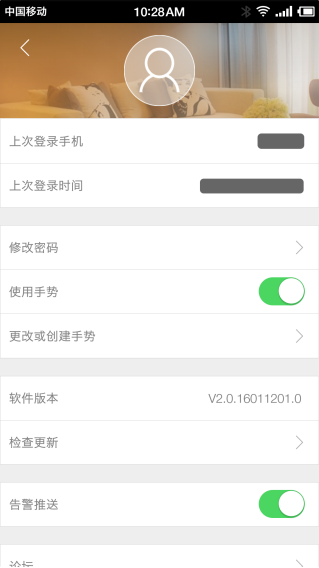
温馨提示:易家知识网压缩包默认解压密码: 320723。详细信息
暂无
暂无
简体中文
全年龄对象
暂无
0KB
免费
否
查看权限
评论(0)
暂无评论,期待你的妙语连珠
预约成功!,
到时你将收到我们的短信提醒。
相似应用
最新收录
应用文章
暂无数据